اختصارات الكيبورد في الوورد pdf جميع الاختصارات
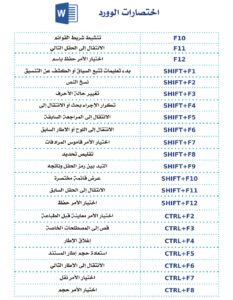
اختصارات الكيبورد في الوورد pdf هذه بعض الاختصارات الشائعة على سطح المكتب في نظام التشغيل Windows. يُفضل دائمًا التحقق من الاختصارات المتاحة للإصدار الخاص من Windows الذي تستخدمه، حيث قد تختلف بعض الاختصارات بين إصدارات النظام المختلفة.
اختصارات الكيبورد في الوورد pdf جميع الاختصارات
على سطح المكتب في نظام التشغيل Windows، يمكنك استخدام العديد من اختصارات لوحة المفاتيح لتسهيل الوصول إلى بعض الوظائف والإجراءات الشائعة. إليك بعض الاختصارات الشائعة على سطح المكتب:
- اختصارات لإظهار وإخفاء العناصر على سطح المكتب:
- Win + D: إظهار سطح المكتب (Show Desktop)، إعادة استخدام هذا الاختصار لاستعادة النوافذ المفتوحة.
- Win + , (فاصلة): معاينة سريعة لسطح المكتب (Peek at Desktop)، يُمكنك الاحتفاظ بمفتاح Win مضغوطاً والنقر على فاصلة لرؤية سطح المكتب بشكل مؤقت.
- اختصارات الوصول السريع إلى المستكشف وإعدادات النظام:
- Win + E: فتح مستكشف الملفات (File Explorer).
- Win + I: فتح إعدادات Windows (Settings).
- اختصارات إنشاء مجلد أو ملف جديد:
- Ctrl + Shift + N: إنشاء مجلد جديد على سطح المكتب.
- اختصارات البحث:
- Win + S: فتح شريط البحث.
- اختصارات الإعدادات السريعة:
- Win + X: فتح قائمة Power User، وهي قائمة تحتوي على اختصارات لإجراءات متعددة مثل فتح موجه الأوامر، Device Manager، وإدارة المهام.
- اختصارات النوافذ:
- Alt + Tab: التبديل بين التطبيقات المفتوحة (مفيدة أيضًا عند استخدامها مع Win).
- Alt + F4: إغلاق نافذة نشطة.
- Win + Arrow Keys: المساعدة في تحديد موقع وحجم النوافذ (يمكن استخدام الأسهم للتنقل بين مواقع النوافذ و Win مع الأسهم للتحجيم).
شاهد أيضًا: اختصارات الكيبورد كامله pdf جميع الاختصارات في الويندوز
جميع اختصارات الكيبورد في الوورد
إليك قائمة ببعض اختصارات لوحة المفاتيح المشتركة في Microsoft Word:
- اختصارات عامة:
- Ctrl + N: فتح مستند جديد.
- Ctrl + O: فتح مستند موجود.
- Ctrl + S: حفظ المستند.
- Ctrl + P: طباعة المستند.
- Ctrl + Z: التراجع عن الإجراء السابق.
- Ctrl + Y: إعادة الإجراء الذي تم التراجع عنه.
- Ctrl + C: نسخ.
- Ctrl + X: قص.
- Ctrl + V: لصق.
- Ctrl + A: تحديد الكل.
- Ctrl + F: البحث عن نص.
- Ctrl + H: استبدال نص.
- Ctrl + B: تغيير خصائص النص إلى الخط العريض (Bold).
- Ctrl + I: تغيير خصائص النص إلى المائل (Italic).
- Ctrl + U: تحتين النص (Underline).
- اختصارات تنسيق الفقرات:
- Ctrl + E: محاذاة النص إلى الوسط (Center).
- Ctrl + L: محاذاة النص إلى اليسار (Left).
- Ctrl + R: محاذاة النص إلى اليمين (Right).
- Ctrl + J: محاذاة النص بضبط الأطوال على اليمين واليسار (Justify).
- اختصارات العمل مع النص:
- Ctrl + Home: الانتقال إلى بداية المستند.
- Ctrl + End: الانتقال إلى نهاية المستند.
- Ctrl + Shift + Arrow Keys: تحديد النص حرفًا حرفًا.
- Shift + Arrow Keys: تحديد النص بحركة السهم.
- اختصارات القائمة:
- Alt: عرض مفاتيح الاختصار لأوامر القائمة.
- Alt + F: فتح قائمة الملف (File).
- Alt + E: فتح قائمة التحرير (Edit).
- Alt + V: فتح قائمة العرض (View).
- Alt + T: فتح قائمة الأدوات (Tools).
- Alt + H: فتح قائمة التنسيق (Format).
- Alt + P: فتح قائمة الإدخال (Insert).
- Alt + A: فتح قائمة الجدول (Table).
- Alt + S: فتح قائمة المساعد (Help).
هذه بعض الاختصارات الشائعة في Microsoft Word. قد توجد مزيد من الاختصارات الأخرى تبعًا للإصدار الذي تستخدمه من Word والإعدادات الخاصة بك. يُمكنك الاطلاع على قائمة كاملة بالاختصارات عن طريق فتح قائمة المساعد (Help) في Word والبحث عن “اختصارات لوحة المفاتيح، ويمكنك متابعة المزيد عن اختصارات الكيبورد في الوورد pdf من هنا.
اختصارات الحفظ في الكيبورد
في العديد من التطبيقات والبرامج، يمكنك استخدام اختصارات لوحة المفاتيح لحفظ المستندات أو الملفات بسرعة دون الحاجة للوصول إلى قائمة الحفظ. إليك بعض الاختصارات الشائعة لحفظ الملفات:
- اختصارات حفظ الملف:
- Ctrl + S: حفظ الملف الحالي. يُفضل حفظ التغييرات بانتظام باستخدام هذا الاختصار لتجنب فقدان البيانات.
- اختصار لحفظ ملف جديد:
- Ctrl + Shift + S: حفظ ملف جديد أو بأسم آخر. عند استخدام هذا الاختصار، سيتم فتح مربع حوار لاختيار مكان واسم الملف الجديد.
- اختصارات حفظ سريعة في بعض التطبيقات:
- F12: حفظ الملف الحالي مباشرةً بدون فتح مربع الحوار. هذا الاختصار شائع في التطبيقات التي تدعمه.
تذكر أنه قد تختلف الاختصارات بين التطبيقات المختلفة وأنظمة التشغيل المختلفة. عند استخدام تطبيق معين، يُفضل التحقق من قائمة المساعدة أو الدليل الخاص بالتطبيق لمعرفة الاختصارات المحددة لحفظ الملفات.
شاهد أيضًا: شرح بالتفصيل حجب المواقع الاباحية من الكمبيوتر ويندوز 7 مجانًا
اختصارات البحث في الكيبورد
في العديد من التطبيقات والمستعرضات وأنظمة التشغيل، يمكنك استخدام اختصارات لوحة المفاتيح لتسهيل عملية البحث عن النصوص والملفات والمحتوى العام. إليك بعض الاختصارات الشائعة للبحث:
- اختصارات البحث في مستعرضات الويب:
- Ctrl + F: فتح شريط البحث في المستعرض. تستخدم هذه الإجراءات للبحث عن نص محدد على صفحة الويب الحالية.
- اختصارات البحث في مستندات ومحررات النصوص:
- Ctrl + F: فتح شريط البحث. يمكنك استخدام هذا الاختصار للبحث عن كلمة أو نص محدد داخل مستند النصوص الذي تعمل عليه.
- اختصارات البحث في ملفات PDF:
- Ctrl + F: فتح شريط البحث في قارئ PDF. يمكنك استخدام هذا الاختصار للبحث عن كلمة أو نص محدد داخل ملف PDF.
- اختصار البحث في نظام التشغيل Windows:
- Win + S: فتح شريط البحث في نظام Windows 10. يمكنك استخدام هذا الاختصار للبحث عن ملفات أو تطبيقات أو القيام بعمليات البحث الأخرى داخل النظام.
- اختصار البحث في تطبيقات وبرامج محددة:
- قد تحتوي بعض التطبيقات الخاصة بتحرير الصور أو الفيديو أو البرامج الإبداعية على اختصارات مخصصة للبحث عن المحتوى الخاص بها. يُفضل التحقق من دليل المستخدم لتلك التطبيقات للعثور على الاختصارات المحددة.
تذكر أنه قد تختلف الاختصارات بين التطبيقات المختلفة وأنظمة التشغيل المختلفة. عند استخدام تطبيق معين، يُفضل التحقق من قائمة المساعدة أو الدليل الخاص بالتطبيق لمعرفة الاختصارات المحددة للبحث.
شاهد أيضًا: تحميل ويندوز 7 من مايكروسوفت و ابرز الخصائص والفروق بين ويندوز7 بروفيشنال والتميت
اختصارات التراجع في الكيبورد
اختصارات التراجع (Undo) تستخدم للعودة إلى الحالة السابقة قبل الإجراء الأخير الذي قمت به في التطبيق. إليك بعض اختصارات التراجع الشائعة في الكيبورد:
- اختصار التراجع في مستعرضات الويب ومحررات النصوص:
- Ctrl + Z: التراجع عن الإجراء السابق. استخدم هذا الاختصار لإلغاء الإجراء الذي قمت به مثل كتابة نص أو حذفه أو تعديله.
- اختصار التراجع في مستندات PDF:
- Ctrl + Z: التراجع عن الإجراء السابق. تُستخدم هذه الإجراءات لإلغاء الإجراءات التي قمت بها في قارئ PDF، مثل التنقل بين الصفحات أو تكبير العرض وما إلى ذلك.
- اختصار التراجع في بعض تطبيقات التحرير والتصميم:
- Ctrl + Z: التراجع عن الإجراء السابق. هذا الاختصار يستخدم عادة في التطبيقات التي تدعم تحرير الصور أو الفيديو أو التصميم للعودة إلى الخطوة السابقة.
- اختصار التراجع في نظام التشغيل Windows:
- Ctrl + Z: في بعض حالات النظام، يمكن استخدام اختصار Ctrl + Z للتراجع عن إجراء سابق أو لإلغاء الإجراء الحالي في بعض التطبيقات.
يُفضل التحقق من الاختصارات المحددة للتطبيق الذي تعمل عليه، حيث قد تختلف الاختصارات بين التطبيقات المختلفة وأنظمة التشغيل المختلفة. في معظم التطبيقات، يمكنك أيضًا العثور على اختصار التراجع في قائمة “تحرير” (Edit) بالشريط العلوي للتطبيق.
شاهد أيضًا: تحميل ويندوز11 من مايكروسوفت مجانا وابرز الفوارق بينه وبين ويندوز 7 و 10
اختصارات النسخ في الكيبورد
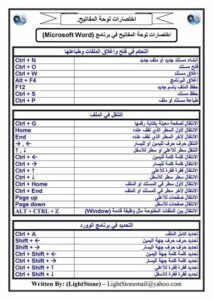
اختصارات النسخ (Copy) تستخدم لنسخ النص أو المحتوى المحدد إلى الحافظة (Clipboard)، بحيث يمكنك لصقه في مكان آخر. إليك بعض اختصارات النسخ الشائعة في الكيبورد:
- اختصار النسخ في مستعرضات الويب ومحررات النصوص:
- Ctrl + C: نسخ النص أو المحتوى المحدد إلى الحافظة.
- اختصار النسخ في مستندات PDF:
- Ctrl + C: نسخ النص أو المحتوى المحدد إلى الحافظة.
- اختصار النسخ في بعض تطبيقات التحرير والتصميم:
- Ctrl + C: نسخ النص أو المحتوى المحدد إلى الحافظة. هذا الاختصار يستخدم عادة في التطبيقات التي تدعم تحرير الصور أو الفيديو أو التصميم.
- اختصار النسخ في نظام التشغيل Windows:
- Ctrl + C: في بعض الحالات، يمكن استخدام اختصار Ctrl + C لنسخ النص أو المحتوى إلى الحافظة في بعض التطبيقات ونوافذ النظام.
يُفضل التحقق من الاختصارات المحددة للتطبيق الذي تعمل عليه، حيث قد تختلف الاختصارات بين التطبيقات المختلفة وأنظمة التشغيل المختلفة. في معظم التطبيقات، يمكنك أيضًا العثور على اختصار النسخ في قائمة “تحرير” (Edit) بالشريط العلوي للتطبيق.

